Установка и переход на новый язык отображения в Windows 7 Home и Pro

Как установить и изменить на новый язык интерфейса в Windows 7 Домашняя и Профессиональная с помощью пакетов интерфейса пользователя.
Приложение « Настройки » на iPhone — это ваш центр управления, помогающий вам контролировать и настраивать все, что касается вашего устройства. Но как открыть настройки на iPhone? Если вы новичок в iOS или интересуетесь новыми способами доступа к меню настроек iPhone , в этом руководстве есть все ответы, которые вам нужны. Кроме того, мы также подробно расскажем, как вернуть значок « Настройки » на iPhone, если он отсутствует на главном экране . Прочтите это руководство, чтобы узнать о четырех различных способах открытия настроек iOS :
Содержание
1. Используйте значок настроек iPhone на главном экране.
Ваш главный экран предлагает наиболее интуитивно понятный способ открытия приложения: просто коснитесь значка настроек iPhone. Вы можете провести пальцем влево или вправо, чтобы просмотреть несколько страниц главного экрана на iPhone. Как видите, Apple выбрала серый значок шестеренки для значка настроек на iPhone.

Значок приложения «Настройки iPhone»
Откроется меню настроек iPhone , показанное ниже.
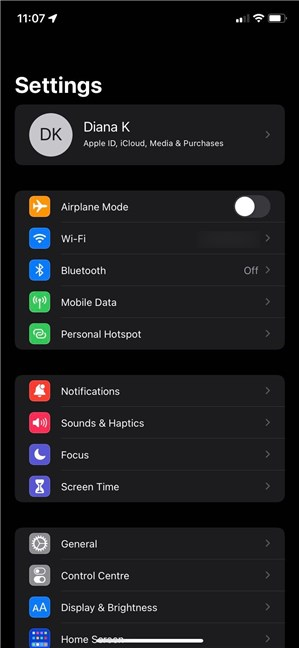
При открытии приложения «Настройки iPhone» открывается меню.
Если вы не можете найти значок « Настройки iPhone», не беспокойтесь: приложение « Настройки » невозможно удалить с вашего iPhone, даже если его значок можно удалить с главного экрана . И вы можете легко вернуть значок, как подробно описано в следующих главах.
СОВЕТ. У вас слишком много приложений, загромождающих главный экран ? В нашем руководстве по удалению приложений на iPhone или iPad показано, как удалить их полностью или только их значки.
2. Получите доступ к настройкам iOS из библиотеки приложений.
В библиотеке приложений хранятся все ваши установленные приложения, независимо от того, удалили ли вы их значки с главного экрана или нет. Чтобы получить доступ к библиотеке приложений , проведите пальцем влево на главном экране , пока не дойдете до нее.
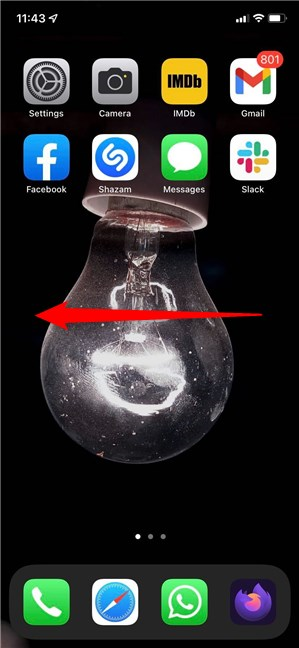
Продолжайте проводить пальцем влево мимо страниц главного экрана.
Найдите серый значок настроек шестеренки в библиотеке приложений iPhone и нажмите на него.
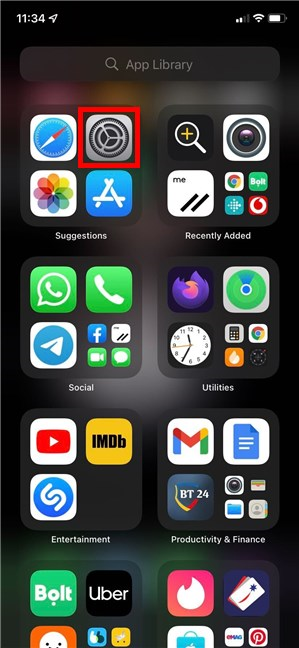
Коснитесь значка «Настройки» на iPhone.
Если вам трудно найти значок « Настройки », вы можете использовать поле поиска в библиотеке приложений вверху. Прочтите следующую главу, чтобы узнать обо всех способах поиска приложения « Настройки ».
ПРИМЕЧАНИЕ. Чтобы вернуть значок « Настройки » на главный экран вашего iPhone , нажмите и удерживайте его в библиотеке приложений , чтобы захватить его. Откроется меню с ярлыками для наиболее часто используемых настроек. Вы можете начать двигать пальцем по экрану, как только появится меню, чтобы перетащить значок на главный экран . Кроме того, вы можете продолжать нажимать и удерживать немного дольше, чтобы войти в режим «Редактировать главный экран» . Поместите значок в любое место на главном экране и нажмите « Готово » в правом верхнем углу.

Как вернуть значок настроек на iPhone
3. Используйте поиск, чтобы открыть настройки на iPhone.
Есть несколько полей поиска, которые можно использовать, чтобы открыть приложение « Настройки » на своем iPhone. Получите доступ к библиотеке приложений , как показано в предыдущей главе, и вы увидите поле поиска вверху.
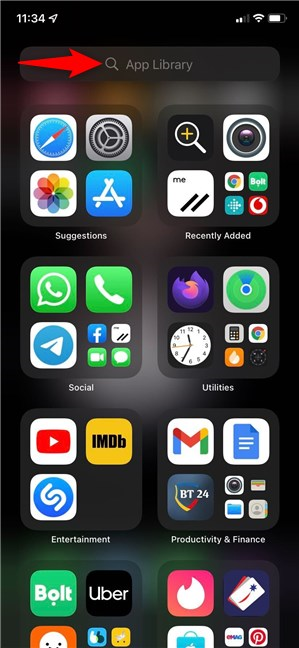
Поле поиска в библиотеке приложений
При нажатии на поле открывается алфавитный список установленных приложений.
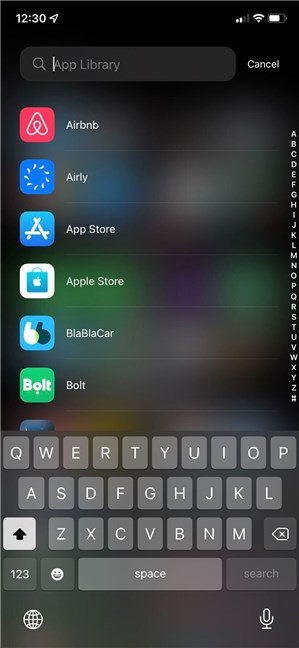
Вы можете найти настройки iPhone в списке
Хотя вы также можете прокручивать вниз или нажимать буквы справа, чтобы перейти к любому разделу, нам было проще вставить «настройки» в поле поиска, а затем нажать на соответствующий результат.
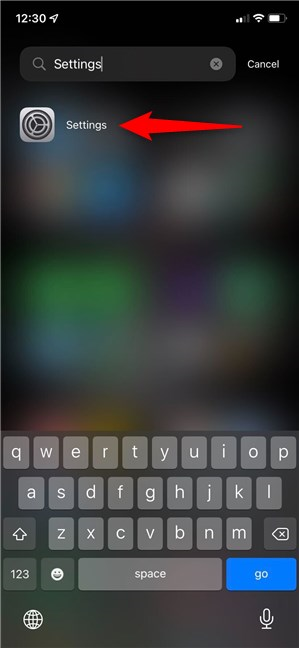
Поиск настроек в библиотеке приложений
Вы также можете использовать поиск Spotlight , чтобы открыть настройки iOS . Сначала проведите пальцем вниз от середины главного экрана или экрана блокировки , чтобы открыть панель поиска.
Проведите вниз по центру главного экрана для поиска Spotlight.
Затем найдите «Настройки» и нажмите на соответствующий результат, как показано ниже.
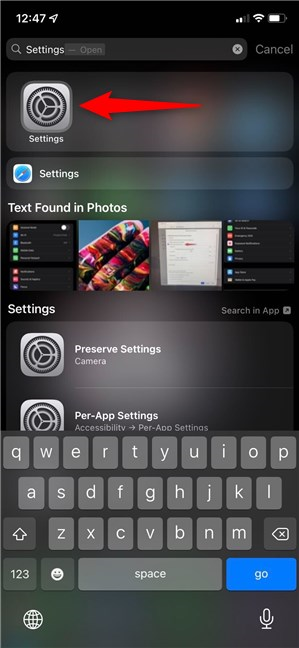
Откройте настройки iOS из поиска Spotlight.
Если вам нравится представление « Сегодня », вы также можете использовать его для открытия настроек на iPhone. Сначала проведите вправо по главному экрану или экрану блокировки , чтобы открыть представление «Сегодня » .
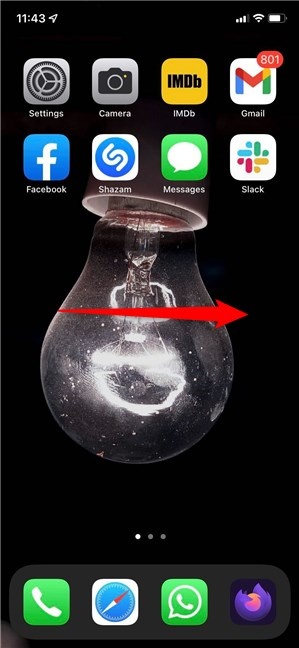
Проведите вправо, чтобы открыть представление «Сегодня»
Вы можете увидеть поле поиска вверху. Нажмите на него.
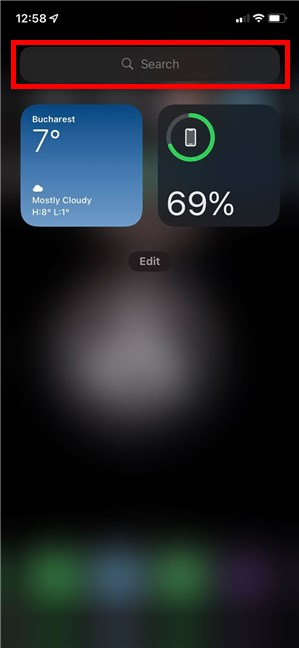
Нажмите на поле поиска
Введите «Настройки» и коснитесь соответствующего результата, чтобы открыть приложение.
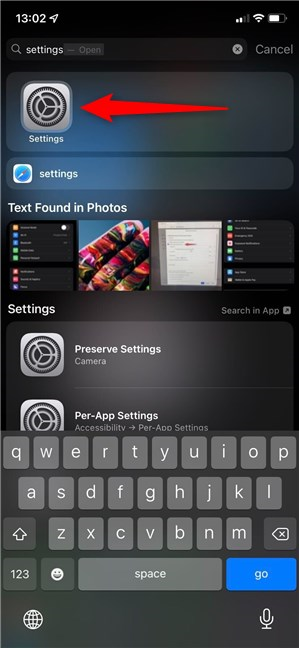
Откройте настройки iPhone из представления «Сегодня».
ПРИМЕЧАНИЕ. Вы можете нажать и удерживать значок приложения « Настройки » в результатах поиска, чтобы добавить его на главный экран , как показано в предыдущей главе. Однако, если у вас уже есть приложение на главном экране , вам следует использовать библиотеку приложений , чтобы добавить еще один ярлык. Нажатие и удерживание результатов поиска Spotlight или просмотра «Сегодня » помогает только переместить существующий значок приложения « Настройки ».
4. Получите доступ к настройкам iOS с помощью Siri
И последнее, но не менее важное: вы также можете попросить Siri, виртуального помощника Apple, открыть настройки iPhone . Убедитесь, что она слушает (скажите «Привет, Siri» ), а затем скажите «открой настройки» . ”

Попросите Siri открыть приложение «Настройки iPhone».
Siri, не теряя времени, открывает приложение для вас.
Как получить доступ к меню настроек iPhone?
Настройки iPhone являются жизненно важной частью операционной системы, поэтому Apple предлагает множество вариантов доступа к ним. Мы предпочитаем использовать значок настроек iPhone на главном экране или в разделе « Библиотека приложений ». Прежде чем закрыть это руководство, расскажите нам, как вам нравится открывать настройки iOS . Оставьте комментарий ниже, чтобы сообщить нам, что работает для вас.
Как установить и изменить на новый язык интерфейса в Windows 7 Домашняя и Профессиональная с помощью пакетов интерфейса пользователя.
Узнайте, как эффективно экспортировать пароли из браузеров, таких как Google Chrome, Mozilla Firefox, Opera, Internet Explorer и Microsoft Edge в формате CSV для удобства переноса.
Как изменить формат скриншота на Android-смартфонах и планшетах с png на jpg или с jpg на png.
Как открыть WordPad в Windows 10 и Windows 7. Вот все шаги, чтобы открыть WordPad: с помощью кликов, ярлыков и команд.
Сочетание клавиш Windows + G не работает? Вы не можете включить Xbox Game Bar? Вот три вещи, которые вы можете сделать, чтобы это исправить.
Где находится Центр мобильности Windows в Windows 10? Вот все ярлыки и способы открытия Центра мобильности Windows, включая новые методы.
Узнайте, как использовать WordPad в любой версии Windows для создания простых текстовых документов, их форматирования, редактирования и печати. Как использовать ленту в WordPad.
Как открыть File Explorer из Windows 10 и Windows 11 или Windows Explorer из Windows 7. Вот все ярлыки проводника.
Если вам больше не нужно использовать Galaxy AI на вашем телефоне Samsung, вы можете отключить его с помощью очень простой операции. Вот инструкции по отключению Galaxy AI на телефонах Samsung.
Если вам не нужен какой-либо персонаж ИИ в Instagram, вы также можете быстро удалить его. Вот руководство по удалению ИИ-персонажей в Instagram.
Символ дельта в Excel, также известный как символ треугольника в Excel, часто используется в статистических таблицах данных для выражения возрастающих или убывающих чисел или любых данных по желанию пользователя.
Помимо предоставления общего доступа к файлу Google Таблиц всем отображаемым таблицам, пользователи могут выбрать предоставление общего доступа к области данных Google Таблиц или к таблице Google Таблиц.
Пользователи также могут настроить отключение памяти ChatGPT в любое время, как в мобильной, так и в компьютерной версии. Вот инструкции по отключению хранилища ChatGPT.
По умолчанию Центр обновления Windows автоматически проверяет наличие обновлений, и вы также можете увидеть, когда было последнее обновление. Вот инструкции о том, как узнать, когда Windows последний раз обновлялась.
По сути, операция по удалению eSIM на iPhone также проста для выполнения. Вот инструкции по извлечению eSIM на iPhone.
Помимо сохранения Live Photos в виде видео на iPhone, пользователи могут очень просто конвертировать Live Photos в Boomerang на iPhone.
Многие приложения автоматически включают SharePlay при совершении звонка по FaceTime, из-за чего вы можете случайно нажать не ту кнопку и испортить видеозвонок.
При включении функции Click to Do функция распознает текст или изображение, на которые вы нажимаете, а затем принимает решения для выполнения соответствующих контекстных действий.
Включение подсветки клавиатуры заставит ее светиться, что полезно при работе в условиях слабого освещения или придаст вашему игровому уголку более прохладный вид. Ниже вы можете выбрать один из четырех способов включения подсветки клавиатуры ноутбука.
Существует много способов войти в безопасный режим в Windows 10, если вы не можете войти в Windows и войти в него. Чтобы войти в безопасный режим Windows 10 при запуске компьютера, ознакомьтесь со статьей ниже от WebTech360.
Grok AI теперь расширяет свой ИИ-генератор фотографий, позволяя преобразовывать личные фотографии в новые стили, например, создавать фотографии в стиле Studio Ghibli с использованием известных анимационных фильмов.
Google One AI Premium предлагает пользователям бесплатную пробную версию сроком на 1 месяц, чтобы зарегистрироваться и опробовать множество усовершенствованных функций, таких как помощник Gemini Advanced.
Начиная с iOS 18.4, Apple позволяет пользователям решать, показывать ли последние поисковые запросы в Safari.





















